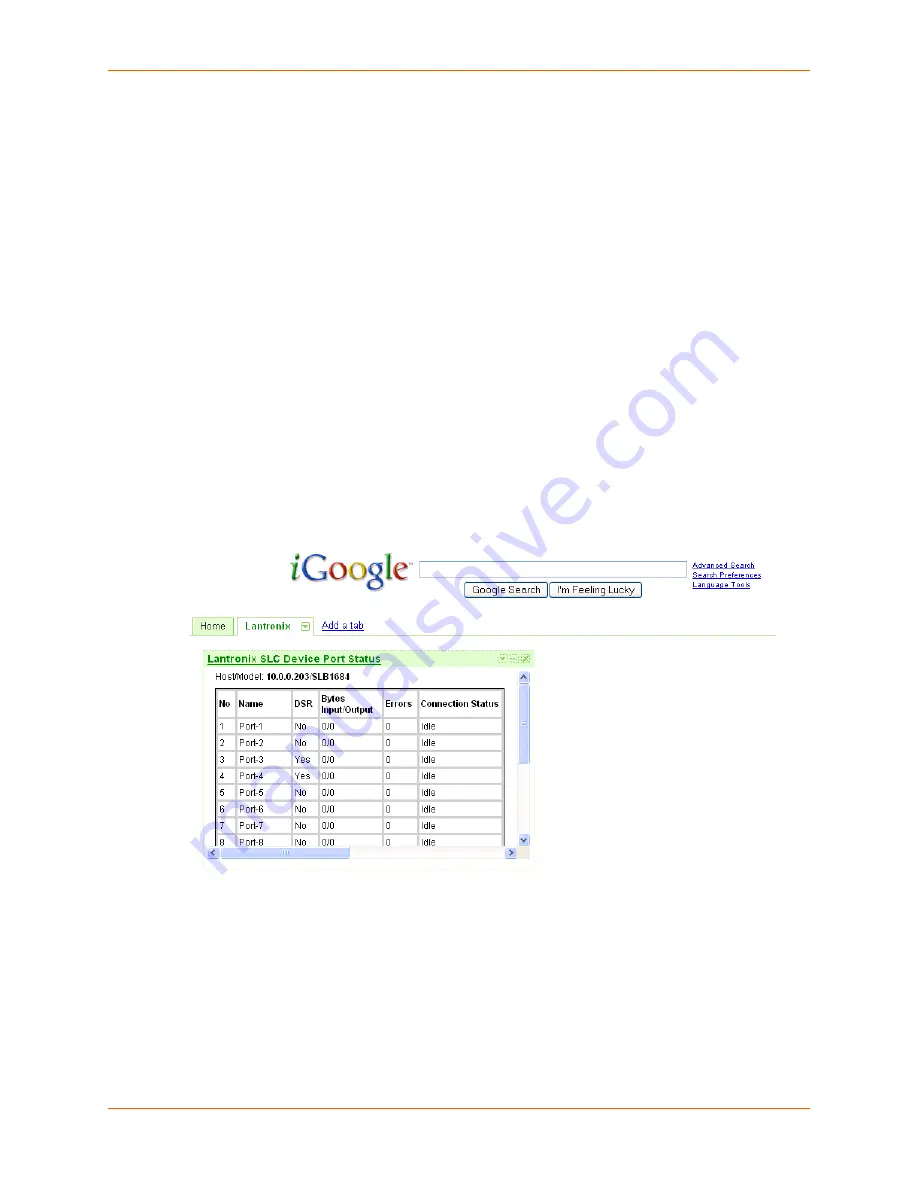
7: Services
SLC™ 8000 Advanced Console Manager User Guide
99
<UserPref name="
ip
" display_name="
IP Address
" required="
true
" />
-
<UserPref name="
rate
" display_name="
Refresh Rate
"
datatype="
enum
" default_value="
10
">
<EnumValue value="
1
" display_value="
1 second
" />
<EnumValue value="
5
" display_value="
5 seconds
" />
<EnumValue value="
10
" display_value="
10 seconds
" />
<EnumValue value="
30
" display_value="
30 seconds
" />
<EnumValue value="
60
" display_value="
1 minute
" />
<EnumValue value="
300
" display_value="
5 minutes
" />
<EnumValue value="
600
" display_value="
10 minutes
" />
/UserPref>
<Content type="
url
" href="
http://__UP_ip__/devstatus.htm
" />
</Module>
2. On the iGoogle web page, click the
Add stuff
link.
3. On the new page, click the
Add feed or gadget
link.
4. In the field that displays, type the URL of the gadget location.
5. Return to the gadget viewing page and complete the SLC gadget configuration fields.
You should see an iGoogle gadget similar to the following:
Figure 7-14 iGoogle Gadget Example
Содержание SLC 8000
Страница 1: ...Part Number 900 704 R Revision B October 2014 SLC 8000 Advanced Console Manager User Guide ...
Страница 86: ...7 Services SLC 8000 Advanced Console Manager User Guide 86 Figure 7 4 Services Secure Lantronix Network ...
Страница 173: ...10 Connections SLC 8000 Advanced Console Manager User Guide 173 To display global connections connect global show ...
Страница 214: ...11 User Authentication SLC 8000 Advanced Console Manager User Guide 214 Figure 11 11 User Authentication SSH Keys ...
Страница 221: ...11 User Authentication SLC 8000 Advanced Console Manager User Guide 221 Figure 11 13 User Authentication Custom Menus ...
Страница 248: ...12 Maintenance SLC 8000 Advanced Console Manager User Guide 248 Figure 12 12 About SLC ...
















































